
קשה למצוא משתמש של מחשב נייד או מחשב אישי מרוצה לחלוטין עם המהירות של המערכת שלהם. לכן, אין שום דבר מפתיע בקיומו של תוכניות שונות - Optimizers ויישומים מיוחדים שנועדו להאיץ את העבודה של המחשב.
אנחנו לא צריכים לצפות לתוצאות פנטסטיות מן השימוש שלהם, אבל תוכניות כאלה עדיין להביא יתרונות אמיתיים. על פי סוג האופטימיזציה, הכי נוח לחלק אותם לקבוצות הבאות:
- האצת הטעינה של Windows ואת פעולת המערכת על ידי עצירת תוכניות ושירותים מיותרים;
- להפוך את תהליכי עדכון הנהג;
- ניקוי המחשב - ביצוע חיפוש ולמחוק זבל שונים המורכבת של קבצים זמניים שרידים של תוכניות ישנות;
- לתקן קבצי מערכת - -;
- nקשה קשה לעבוד קשה.
רוב האופטימיזציה והניקוי של המחשב יכולים להתבצע על ידי הכלים המובנים של מערכת ההפעלה Windows עצמה, אך התוכנה המתקדמת הופכת את החיים לקלים יותר עבור משתמש רגיל, ובמקרים מסוימים הופכת את תהליך האופטימיזציה לאוטומטי לחלוטין. מפתחי תוכנה לניקוי המחשב מהפסולת המצטברת ואופטימיזציה של העבודה של Windows מונחים על ידי הניסיון הקולקטיבי של קהילת המחשבים ומספקים ביצוע פעולות מוכחות ובטיחותיות בלבד. אם יש הסתברות של ביצוע שינויים מסוכנים, המצב הנוכחי של המערכת נזכר והם יכולים להתבטל במידת הצורך.
התוכניות הטובות ביותר בקטגוריות שלהם לניקוי המחשב ואופטימיזציה של פעולת Windows נדון למטה בדירוג שלנו.
התוכניות הטובות ביותר כדי לייעל אתחול Windows
גם מערכת הפעלה חדשה שהותקנה ללא תוכנה נוספת משתמשת במשאבי המחשב אינה אופטימלית. העובדה היא כי בגלל הרצון לספק Windows עם הפונקציונליות הרחבה ביותר האפשרי, זה כולל גם שירותים רבים שנועדו אינטראקציה עם חומרה שונים וליישם אפשרויות מיוחדות. ובמקרים מסוימים, היכולות שלהם נשארים ללא דורש. ככלל, שירותים כאלה מתחילים בעת הפעלת המערכת, להגדיל את זמן האתחול, לקחת RAM ולהפנות זמן CPU לעצמם.
בעיה: בעת התקנת תוכניות נוספות, האחרון יכול לרשום את עצמו בתיקיית ההפעלה או את מפתחות הרישום המתאימים, או להוסיף שירותים משלהם למערכת. לדוגמה, בדיקת עדכונים של גרסאות או הפעלת המודול הדרוש באירוע מסוים. ניהול רשימת התוכניות והשירותים שהושק בעת הפעלת Windows יכול להתבצע באמצעים רגילים, כגון msconfig ו services.msc, אבל צד שלישי כלי עזר השירות לספק אפשרויות נוספות.
פתרון: תוכנית AutoRuns
הגרסה האחרונה: 13.51 (מיום 4 בינואר 2016)
ממשק רוסי: יש
תנאי ההפצה: תוכנה חופשית
אחד הטובים ביותר בכיתה זו היא תוכנית אופטימיזציה של Windows טוען מ Sysinternals, שנרכשו על ידי מיקרוסופט בבוא הזמן. כלי השירות מציג לחלוטין את כל התוכניות, השירותים, הנהגים ורכיבים אחרים של המערכת, אשר מופעלים לא רק בזמן האתחול, אלא גם במהלך רישום משתמש או התרחשות של אירועים אחרים. עובד בכל הגירסאות של Windows, כולל 64 סיביות. מציג את המאפיינים של כל האובייקטים שנמצאו, הנתיבים ופרמטרים של האתחול ורצף העיבוד שלהם על-ידי מערכת ההפעלה. על ידי כיבוי שירותים ותוכנות לא רלוונטיים, המשתמש יכול להגדיל את מהירות הטעינה של מערכת ההפעלה, לשחרר את הזיכרון ואת משאבי המחשוב של המכונה שלו, ובכך להגדיל את הביצועים שלו.
בעיה: מספר רב של יישומים שמתחילים במרווחים קטנים ועדיפות זהה מתחרים על תשומת הלב של המעבד. מנסה "לגרור את השמיכה" בצד שלהם, הם יכולים לעכב באופן משמעותי את תהליך השלמת ההורדה להפריע לפעולה הרגילה של המשתמש. כלים רגילים של Windows מאפשרים לך לארגן השקה נדחית של תוכניות, למשל, באמצעות מתזמן המשימות, אבל גישה זו היא די מייגע. בנוסף, תהליכים שהושקו על ידי מתזמן יש עדיפות נמוכה, אשר יכול להיות קריטי עבור יישומים בודדים. במקרה זה, זה גם הגיוני להשתמש בתוכנה מיוחדת.
פתרון: תוכנית Autorun ארגונית

הגרסה האחרונה: 2.20
ממשק רוסי: יש
תנאי ההפצה: תוכנה חופשית
השירות קל לשימוש של Autorun ארגונית מ ChemTable תוכנה הוכיח את עצמו היטב. זה לא רק מאפשר לך לדחות במשך זמן מה או לבטל לחלוטין את autorun של כל יישום, אלא גם שומר יומן ההפעלה, מציג את הערכים האחרונים שלה בלוח המתאים. גישה זו מספקת ניתוח ויזואלי של תוצאות השינויים שבוצעו ברשימת התוכניות שהושקו בתחילת מערכת ההפעלה. בנוסף, Autorun ארגונית הוא מסוגל לבדוק את היישומים האלה עבור תוכנות זדוניות באמצעות שירות מקוון פופולרי וורווסטלי.
תוכניות מובילות
כדי להפוך עדכונים למנהל התקן
בעיה: אין ספק שהרבה משתמשים מתמודדים עם מצב שבו העדכון הבא של כל מנהל התקן מוביל לעלייה משמעותית ביציבות או בביצועי המערכת. בהתחשב במספר רב של מנהלי התקנים מותקנים עבור רכיבים שונים של מחשב או מחשב נייד, כמו גם התקנים היקפיים, בדיקה ידנית ידנית עבור עדכונים ייקח יותר מדי זמן. הפתרון הטוב ביותר במצב זה עשוי להיות שימוש בכלי השירות המתאים.
פתרון: IObit מנהל Booster

הגרסה האחרונה: 3.2
ממשק רוסי: יש
תנאי ההפצה: FreeWare, שילם גרסה מקצועית (1500 r)
התוכנית יוצרת ומעדכנת אוטומטית את רשימת מנהלי ההתקנים המותקנים במערכת, מחפשת גרסאות חדשות עבורם באתרים של יצרנים רשמיים ומציעה לעדכן אותם בלחיצה אחת. בנוסף, נהג Booster מייעל את הפרמטרים של כמה נהגים כדי להשיג ביצועים מרביים במשחקים. ההבדל בין גרסאות חינם ומקצועי הוא לתמוך האחרון של מספר גדול של מכשירים וליצור עותק גיבוי בעת עדכון.
התוכניות הטובות ביותר כדי לייעל את המערכת
בעיה: זה קורה לעתים קרובות כי עבור "אושר מלא" יש ממש אחוז הפרודוקטיביות. זה נכון במיוחד לא פלטפורמות החומרה המודרנית ביותר ההשקה של משחקי הדור האחרון עליהם. במידה מסוימת, להציל את המצב יכול להשתמש ייעול המשחק המקצועית.
פתרון: Razer קורטקס (משחק מחשב Booster)
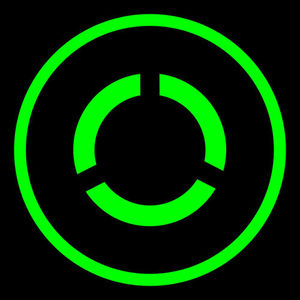
צילום: is3.mzstatic.com
הגרסה האחרונה: 7.0.135
ממשק רוסי: יש
תנאי ההפצה: תוכנה חופשית
התוכנית מסוגלת לנתח את התהליכים הפועלים מנקודת המבט של יישומי המשחקים ולהציע את האופטימיזציה האופטימלית ביותר. בעת מעבר למצב האצה, משחק Booster משעה מוגדרים מראש שירותי רקע ויישומים, וגם משחרר ומנקה RAM שאינם בשימוש. האופטימיזציה יש תצורה ידנית גמישה בסיס נתונים גדול של פרופילים מוכנים למשחקים ספציפיים. בנוסף לביצוע פונקציות בסיסיות, Razer Cortex מסוגל להזרים משחק באמצעות הזרמת, ליצור קטעי וידאו, לשמור עותקים גיבוי בענן ולעשות הרבה יותר, מתן גיימרים נלהבים עם סביבה רב תפקודית נוח.
התוכניות הטובות ביותר לאיחוי דיסק קשיח ואופטימיזציה של הביצועים שלו.
בעיה: מידע על הדיסק הקשיח מאוחסן בצורה של בלוקים מחוברים של גודל קבוע.בעת כתיבת קובץ בעל נפח העולה על גודל בלוק אחד, האלקטרוניקה של הכונן מנסה לבחור את הבא, כך שבמהלך תהליך הקריאה הוא ניגש לזמן הקצר ביותר האפשרי. אם המקום הטוב ביותר כבר נלקח, אחד חינם חופשי משמש. לפשטות, אנו מאמינים כי מהירות גישה אופטימלית היא אופציה כאשר כל בלוקים ממוקמים ממש ליד אחד את השני. אבל מצב כזה אפשרי רק כאשר כותבים לכונן חדש או מסודר. התקנה תקופתיים והסרה של תוכנות שונות, כמו גם היצירה והסרה בדיסק הקשיח של מספר רב של קבצים זמניים מובילים באופן שיטתי לפיצול המרחב הפנימי שלה, וכתוצאה מכך ניתן להפחית באופן משמעותי את מהירות המכונה. יש רק דרך אחת החוצה - כדי לסדר באופן קבוע את המיקום של בלוקים כבושים חופשי.
פתרון 1: כלים רגילים של מערכת ההפעלה לספק איחוי (אופטימיזציה עבור Windows 8 ומעלה) בכוחות עצמם, אבל יש כמה דברים. מעטים אנשים לשים לב לעובדה, כברירת מחדל, פעולות אלה מתבצעים באופן אוטומטי מדי שבוע אחרי חצות. כמובן, אם המחשב עובד באותו זמן. כדי להתחיל אופטימיזציה HDD או לאסוף אשפה על SSD באמצעות כלים סטנדרטיים אינו מונע את המשתמש לעשות משהו מצב ידניאלא אם כן הוא מעוניין בתכונות המתקדמות של תוכניות של צד שלישי.
פתרון 2: Defraggler
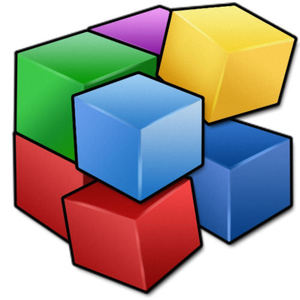
צילום: s43.radikal.ru
הגרסה האחרונה: 2.21
ממשק רוסי: יש
תנאי ההפצה: FreeWare, שילם גרסה מקצועית ($ 24.95)
אם אין צורך בפעמונים ושריקות נוספים, והצוות מסיבה כלשהי אינו מרוצה, אנו ממליצים לשים לב לתוכנית Defraggler פשוטה למדי מ- Piriform Ltd, בעלת תעודת זהב של מיקרוסופט. כלי השירות מאפשר איחוי ברמת התיקייה או אפילו קובץ יחיד. זה יכול לעבוד במצב רגיל או מואץ, יכול לארגן שטח דיסק ריק כדי למנוע פיצול, וגם יש פונקציה מיוחדת כדי לארגן את המיקום של הרישום.
התוכניות הטובות ביותר לניקוי המחשב,
לחפש ולהסיר אשפה, לתקן קבצי מערכת
בעיה: האידיאל, מבחינת עומס המערכת, הוא המקרה כאשר כל התוכנות הדרושות מותקנות כבר בתחילת פעולתה. כמעט כל התקנה של תוכניות עם הסרה שלהם לאחר מכן משאיר מאחורי "זבל" המשפיעה על הביצועים בצורה זו או אחרת. חלקית לפתור בעיה זו מאפשרת את השימוש של מסיר צד שלישי.
פתרון: תוכנית מסיר Revo

הגרסה האחרונה: 1.95 FreeWare 3.1.5 Pro
ממשק רוסי: יש
תנאי ההפצה: FreeWare, שילם גרסה של PRO ($ 39.25)
היישום הוא סוג של ניקוי "לשלב" עם מצבי פעולה מרובים. הסרת ההתקנה המדויקת ביותר נעשית כאשר התוכנית הותקנה באמצעות Revo Uninstaller. השירות חוסך ביומני שלו את מצב המערכת "לפני" ורשומות השינויים "בתהליך". אם התוכנה כבר מותקן, מצב "צייד" ייחודי יעזור. כאשר הוא הושק, סריקת מערכת מפורטת מבוצעת, חושפים את כל חיבורים ורכיבים התלויים. הגרסה החינמית כוללת אלגוריתם פשוט של מצב זה. מחיקה ישירה יכולה להתבצע גם במספר דרכים, החל בטוח ועד מתקדם. בכל מקרה, התהליך לפני יצירת נקודת שחזור לפני הסרת ההתקנה. בנוסף לביצוע פונקציות בסיסיות, Remo Uninstaller מסוגל למחוק קבצים מיותרים וזמניים, דפדפנים נקיים ולנהל יישומים שמתחילים באופן אוטומטי עם הפעלת Windows.
בעיה: פונקציונליות נוספת של התוכנית Revo Uninstaller אינה מסוגלת להחליף לחלוטין הן את כלי ניהול autoloader כבר נבדק וכלים מיוחדים עבור איסוף אשפה במערכת ההפעלה.
פתרון: CCleaner

הגרסה האחרונה: 5.16.5551
ממשק רוסי: יש
תנאי ההפצה: FreeWare, שילם גירסאות של Professional ($ 24.95) ו- Business ($ 39.95)
כלי השירות נועד למצוא ולהסיר כל פסולת שבלתי נמנע עולה בזיכרון של המחשב במהלך המבצע. ראשית, מדובר בתפעול של מערכת ההפעלה עצמה: סל, קבצים זמניים, מגזינים לא רלוונטיים, לוח, מזבלות זיכרון במקרה של כשלים ושאר שאריות של פעילות. חשוב באותה מידה לתפקוד אופטימלי של מחשב או מחשב נייד הוא נכונות הרישום, אשר באופן שיטתי צובר מפתחות מיושנים וענפים שלמים אשר מתייחסים נתיבים שאינם קיימים, ספריות, תוכניות, גופנים, וכן הלאה. דרך נוספת לצבור אשפה היא גלישה באינטרנט. CCleaner מאפשר לך למחוק את היסטוריית הגלישה שלך הורדות, קובצי Cookie שנשמרו, ואת תוכן המטמון של כל הדפדפנים הפופולריים. לבסוף, השירות מסוגל לבצע איסוף אשפה לאחר תוכניות אחרות שיוצרות קבצים זמניים בתהליך.
פתרון: דיסק חכם מנקה


צילום: portablenews.ru
הגרסה האחרונה: 9.21
ממשק רוסי: יש
תנאי ההפצה: תוכנה חופשית
איחוי (אופטימיזציה) של הכונן הוא רק פונקציה צדדית של כלי השירות, למרות שהוא מבוצע על פי אלגוריתמים משופרים ועם תצוגה חזותית של הפעולות שננקטו, בניגוד לכלים סטנדרטיים של Windows. היתרון של WDC הוא היכולת לנקות את המערכת של קבצים זמניים שאינם בשימוש, ואירוע זה יכול להתבצע הן בקטגוריות מקיפה בודדים של "זבל". לדוגמה, קבצי מערכת מיותרים (נתח האריה מורכב מתקיני עדכון של Windows), מרכיבי עזר שונים של תוכנות נוספות, כגון Microsoft Office, וכן תוצאות גלישה באינטרנט המאוחסנות במספר גדול של תיקיות בודדות שדפדפנים לעולם לא ישתמשו בהן יותר. כמובן, ההשקה של השירות יכול להיות מתוזמן בזמן הנוח ביותר עבור המשתמש, ואת הרכב האובייקטים למחיקה נשלטת לחלוטין.
הטוב ביותר אוניברסלי מערכת אופטימיזציה של תוכניות
יחד עם שירות שחדד לביצוע מספר מוגבל של משימות, מפתחים רבים מציעים חבילות אוניברסלי המאפשרים תחזוקה מקיפה ואופטימיזציה של המערכת.
BoostSpeed

צילום: lunnygoroskop.ru
הגרסה האחרונה: 8.2.1.0
ממשק רוסי: לא
תנאי ההפצה: shareware (1350 p)
אחד האופטימיזציה הפופולריים ביותר בקטגוריה זו נחשב BoostSpeed מ Auslogics. החבילה כוללת 18 כלי עזר, רשימה קצרה של היכולות של אשר הוא כדלקמן:
- ניקיון ודיסקים, איתור ותיקון שגיאות, שחרור וארגון מרחב מוגן;
- שליטה על השימוש בדיסק, חיפוש כפילויות, שחזור של קבצים שנמחקו בטעות או הרס מובטח שלהם;
- ניטור וניהול שירותים, להתחיל אוטומטי, להסיר את התוכנה;
- ניקוי ואיחוי הרישום, כוונון עדין של פרמטרים במערכת, ניטור והפצה מחדש של משאבי המערכת;
- ניהול דפדפנים, היסטוריה של ביקורים והורדות, אופטימיזציה של חיבורי אינטרנט.
התוכנית היא shareware, כל הפונקציונליות הופכת זמינה רק לאחר רכישת גרסה מסחרית. חסרון נוסף של Auslogics BoostSpeed הוא חוסר לוקליזציה של הגרסה האחרונה.
מתקדם

צילום: 3.bp.blogspot.com
הגרסה האחרונה: 9.2.0.1110
ממשק רוסי: יש
תנאי ההפצה: FreeWare, שילם גרסאות של Pro (1200 r) ו Ultimate (2000 r)
חלופה ראויה להצעה הקודמת היא קו המוצרים של IObit המורכב מחבילות חופשיות, מתקדמות ומרביות. תוכניות מסחריות שונות רק בנוכחות הגרסה האולטימטיבית של מודול האנטי-וירוס שנבנה בטכנולוגיות BitDefender והתפתחויות של IObit בהגנה על מערכות מחשב מפני איומים שונים.בנוסף, יש גרסה ניידת של החבילה עבור מערכת ההפעלה אנדרואיד. למערכת הסטנדרטית של ניקוי ואופטימיזציה של הכונן, הרישום, ניהול משאבי המערכת ותכונות אופייניות אחרות של Advanced SystemCare Pro מוסיף הגנה למחשב מפני תוכנות ריגול ותוכנות פרסום, כמו גם חיסול פערים במערכת האבטחה של המכונה. המאגרים מתעדכנים באמצעות טכנולוגיות ענן, והמודולים המתאימים תואמים באופן מלא לתוכנות אנטי-וירוס של צד שלישי.
מה לעשות כאשר המחשב מאט? בעיות אופייניות כדי לפתור אותם
המחשב יכול "להאט" מהסיבות הבאות:
על כונן המערכת פועל מחוץ למרחב. התקן את התוכנית Wise Disk Cleaner ונקה את המערכת. הפעל לפי הצורך.
הגדילה משמעותית את זמן האתחול של מערכת ההפעלה. השתמש בכלי השירות Cleleaner. אם יש חשד כי הבעיה נגרמת על ידי אחת התוכניות שהותקנו לאחרונה, לבצע אופטימיזציה autoloading באמצעות אחד הכלים המתאימים. במידת הצורך, הסר את יישום הבעיה באמצעות תוכנית השירות Revo Uninstaller. השתמש במידת הצורך.
פעולות הדיסק האט. איחוי באמצעות Defraggler או חכם דיסק מנקה. הפעל מעת לעת.
תחזוקה של המערכת שלך עם האטרקציה אוניברסלית - אחת האפשרויות הטובות ביותר. יש רק חסרון משמעותי אחד - גרסאות ללא תשלום של תוכניות אופטימיזציה של Windows ו לניקוי המחשב מפני אשפה יש פונקציונליות מופחתת באופן משמעותי. אבל תוכנית מקיפה כל כך מכיל את כל הכלים שעלולים להיות נחוצים לאורך זמן כדי לשמור על המחשב האישי או הנייד בסדר מושלם. אתה רק צריך להפעיל את זה מעת לעת, לבצע ניתוח בעיות ולקבל החלטות על הצעדים המוצעים.






